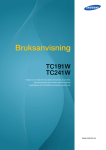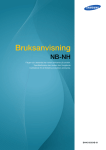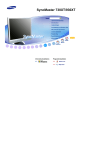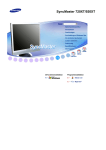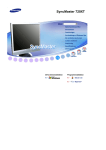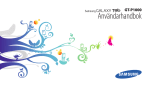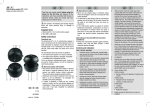Download Samsung CloudBox TX-WN LF-TXWND/EN Bruksanvisning
Transcript
Bruksanvisning TX-WN Färgen och utseendet kan variera beroende på produkt. Specifikationerna kan ändras utan föregående meddelande för att förbättra produktens prestanda. BN46-00302A-01 Innehållsförteckning INNAN DU ANVÄNDER PRODUKTEN FÖRBEREDELSER ANVÄNDA "WINDOWS EMBEDDED STANDARD 7" (TX-WN) 5 Copyright 6 6 Ikoner som används i den här handboken Symboler för säkerhetsvarningar 7 Säkra installationsutrymmet 7 Förvaring 8 Säkerhetsföreskrifter 8 9 11 Elektricitet och säkerhet Installation Användning 15 Kontrollera innehållet 15 16 Packa upp Kontrollera delarna 18 Delar 18 19 Framsida Baksidan 20 Installation 20 21 Sätta fast hållaren Antistöldlås 22 Vad är "Windows Embedded Standard 7"-klienten? 23 Anslutning för att använda "Windows Embedded Standard 7" 23 24 24 24 25 25 26 Före anslutning Anslutning med DVI-kabel Ansluta en mikrofon Ansluta till hörlurar LAN-anslutning Ansluta USB-enheter Ansluta strömmen Innehållsförteckning 2 Innehållsförteckning TRÅDLÖST NÄTVERK (VALFRITT) FELSÖKNINGSGUIDE SPECIFIKATIONER APPENDIX 27 Använda "Windows Embedded Standard 7" 27 27 28 35 36 Logga in "Windows Embedded Standard 7"-skrivbord Program Att konfigurera tillbehör Återställ systemet 38 MagicRMS Pro 38 39 39 39 39 40 40 Om MagicRMS Pro Komponenter MagicRMS Pro Server MagicRMS Pro Database MagicRMS Pro Console PXE MagicRMS Pro Agent 41 Ansluta till ett trådlöst lokalt nätverk med Windows 42 Trådlöst lokalt nätverk är anslutet 42 Trådlöst lokalt nätverk är inte anslutet 42 42 43 Det gick inte att ansluta till ett trådlöst nätverk Internetanslutningen är inte tillgänglig En åtkomstpunkt hat hittats men det går inte att ansluta till Internet 44 Gör detta innan du kontaktar Samsungs kundservice 44 Kontrollera följande. 45 Allmänt 46 Strömförbrukning 47 Kontakta Samsung Innehållsförteckning 3 Innehållsförteckning 53 Ansvar för betalservice (kostnad för kunder) 53 53 53 Inget fel på produkten En skada på produkten som orsakats av kunden Annat 55 Korrekt avfallshantering 55 Korrekt avfallshantering av produkten (elektriska och elektroniska produkter) Korrekt avfallshantering av batterierna i denna produkt 55 INDEX Innehållsförteckning 4 Innan du använder produkten Copyright Innehållet i den här handboken kan komma att ändras utan förvarning i avsikt att förbättra kvaliteten. © 2012 Samsung Electronics Samsung Electronics innehar upphovsrätten för den här handboken. Användning eller reproduktion av den här handboken, delvis eller i sin helhet, utan tillstånd från Samsung Electronics är förbjudet. SAMSUNG-logotypen är ett registrerat varumärke som tillhör Samsung Electronics. Microsoft och Windows är registrerade varumärken som tillhör Microsoft Corporation. VESA, DPM och DDC är registrerade varumärken som tillhör Video Electronics Standards Association. z En administrationsavgift kan tillkomma om (a) en tekniker tillkallas och det inte finns något fel på produkten. (om du inte har läst den här användarhandboken). (b) du tar med produkten till ett reparationscenter och det inte finns något fel på produkten. (om du inte har läst den här användarhandboken). z Beloppet på en sådan administrationsavgift informeras före arbetet sker eller hembesöket görs. Innan du använder produkten 5 Innan du använder produkten Ikoner som används i den här handboken Följande bilder är endast med som referens. Den verkliga situationen kan skilja sig från vad som visas i bilderna. Symboler för säkerhetsvarningar Varning! En allvarlig eller dödlig skada kan uppstå om anvisningarna inte följs. Varning Personskada eller skador på föremål kan uppstå om anvisningarna inte följs. Åtgärder markerade med den här symbolen är förbjudna. Anvisningar markerade med den här symbolen måste följas. Innan du använder produkten 6 Innan du använder produkten Säkra installationsutrymmet Se till att det finns plats runt produkten för ventilation. En invändig temperaturökning kan orsaka brand och skada på produkten. Se till att det finns så mycket utrymme som visas nedan eller mer när du installerar produkten. z Utseendet kan variera beroende på produkt. z Produkten kan installeras i stående eller liggande läge. 10 cm 10 cm (3.0) (2.0) 10 cm 10 cm 10 cm Förvaring Information om hur du rengör insidan av produkten får du av kundtjänst. (En avgift tas ut.) Innan du använder produkten 7 Innan du använder produkten Säkerhetsföreskrifter Följande bilder är endast med som referens. Den verkliga situationen kan skilja sig från vad som visas i bilderna. Elektricitet och säkerhet Varning! Använd inte en skadad strömsladd eller stickkontakt, eller ett eluttag som sitter löst. z Stötar eller brand kan uppstå. Anslut inte flera produkter till samma eluttag. z Det kan leda till att eluttaget överhettas vilket i sin tur kan orsaka brand. Ta inte i kontakten med våta händer. z Stötar kan annars uppstå. Sätt i elkontakten ordentligt så att den inte sitter löst. z En löst isatt elkontakt kan orsaka brand. ! Anslut stickkontakten till ett jordat eluttag (endast typ 1-isolerade enheter). z Stötar eller skada kan uppstå. ! Böj eller dra inte kraftigt i strömsladden. Placera inte några tunga föremål på strömsladden. z En skadad strömsladd kan leda till stötar eller brand. Placera inte strömsladden eller produkten i närheten av värmekällor. z Stötar eller brand kan uppstå. Om stiften på strömsladden eller vägguttaget är täckt med ett främmande ämne (damm o.s.v.) ska du torka av det med en torr trasa. ! z Annars kan brand uppstå. Innan du använder produkten 8 Innan du använder produkten Varning Koppla inte från strömsladden när produkten används. z Produkten kan skadas av en elstöt. Använd inte strömsladden till andra produkter än auktoriserade produkter som tillhandahålls av Samsung. z ! Stötar eller brand kan uppstå. Se till att eluttaget som strömsladden är anslutet till inte är övertäckt. z Om problem uppstår med produkten kopplar du från strömsladden så att produkten inte får någon ström. ! z Du kan inte stänga av strömmen helt och hållet genom produktens strömknapp. Håll i stickkontakten när du kopplar från strömsladden från eluttaget. z Stötar eller brand kan uppstå. ! Installation Varning! Placera inte ljus, insektsspray eller cigaretter på produkten. Placera inte produkten nära värmekällor. z Annars kan brand uppstå. Undvik att placera produkten i trånga utrymmen med dålig ventilation, t.ex. en bokhylla eller garderob. z Detta kan leda till att den inre temperaturen ökar och produkten börjar brinna. Förvara produktens plastförpackning utom räckhåll för barn. z Barnen kan kvävas. ! Innan du använder produkten 9 Innan du använder produkten Placera inte produkten på ett ostadigt eller vibrerande underlag (instabil hylla, lutande ytor med mera). z Produkten kan falla och gå sönder eller orsaka personskador. z Om produkten används i en miljö med kraftiga vibrationer kan produkten skadas eller börja brinna. Installera inte produkten i ett fordon eller på en plats utsatt för damm, fukt (droppande vatten osv.), olja eller rök. z ! Stötar eller brand kan uppstå. Utsätt inte produkten för direkt solljus, värme eller heta föremål som t.ex. en spis. z Produktens livstid kan då förkortas eller brand uppstå. Placera inte produkten inom räckhåll för småbarn. z Produkten kan falla och skada barn. Matolja, exempelvis sojabönsolja, kan skada eller deformera produkten. Installera inte produkten i kök eller i närheten av en köksbänk. Varning Var försiktig så att du inte tappar produkten när du flyttar den. z Produkten kan då skadas eller orsaka personskador. ! Ställ ner produkten försiktigt. z Produkten kan falla och gå sönder eller orsaka personskador. ! Innan du använder produkten 10 Innan du använder produkten SAMSUNG ! Om produkten installeras på ett ovanligt ställe (en plats utsatt för större mängder finpartiklar, kemiska ämnen eller extrema temperaturer, eller på en flygplats eller tågstation där produkten är igång under längre tidsperioder) kan det resultera i en kraftig försämring av produktens prestanda. z Kontakta Samsungs kundtjänst (sida 47) om du vill installera produkten på ett sådant ställe. Låt inte produkten stå eller installeras på golvet. z Sparka inte eller stå inte på produkten eftersom det kan leda till att produkten skadas och till personskador. Användning Varning! Ström med hög spänning går genom produkten. Försök inte att själv ta isär, reparera eller ändra produkten. z Stötar eller brand kan uppstå. z Kontakta Samsungs kundtjänst (sida 47) för reparation. Innan du flyttar produkten bör du stänga av strömmen och dra ut strömsladden samt alla andra anslutna sladdar. ! z Annars kan strömsladden skadas och brand eller stötar kan uppstå. Om produkten låter konstigt, luktar bränt eller rök ska du omedelbart ta bort strömsladden och kontakta Samsungs kundtjänst (sida 47). ! z Stötar eller brand kan uppstå. Se till att barn inte sätter sig på eller sparkar på produkten. z Produkten kan falla och barn kan skadas allvarligt. Om produkten faller eller utsidan skadas stänger du av produkten, tar bort strömsladden och kontaktar Samsungs kundtjänst (sida 47). z Stötar eller brand kan annars uppstå. Sitt inte på produkten. z Produktens hölje och kontakter kan skadas och personskador kan inträffa. Innan du använder produkten 11 Innan du använder produkten Stäng av produkten och dra ur strömsladden under åskväder. z Stötar eller brand kan uppstå. ! Tappa inte föremål på produkten och utsätt inte produkten för kraftiga smällar. z Stötar eller brand kan uppstå. ! Flytta inte produkten genom att hålla i strömsladden eller en signalkabel. z Annars kan strömsladden och produkten skadas, och stötar eller brand kan uppstå. Om en gasläcka inträffar ska du inte röra produkten eller stickkontakten. Ventilera också lokalen omedelbart. ! GAS z Gnistor kan orsaka en explosion eller brand. Använd inte och placera inte eldfarliga sprayer eller lättantändliga ämnen nära produkten. z ! 100 En explosion eller brand kan uppstå. För inte in metallobjekt som mynt eller hårnålar i fläkten eller i portarna på produkten. För inte in brandfarliga föremål som papper eller tändstickor i fläkten eller i portarna på produkten. z Om vatten eller något annat ämne hamnar i produkten stänger du av produkten, tar bort strömsladden och kontaktar Samsungs kundtjänst (sida 47). z Produkten kan annars gå sönder och stötar eller brand kan uppstå. Placera inte föremål som innehåller vätska (vaser, krukor, flaskor osv.) eller metallföremål på produkten. z Om vatten eller något annat ämne hamnar i produkten stänger du av produkten, tar bort strömsladden och kontaktar Samsungs kundtjänst (sida 47). z Produkten kan annars gå sönder och stötar eller brand kan uppstå. Innan du använder produkten 12 Innan du använder produkten Varning Koppla från strömsladden från eluttaget om du inte tänker använda bildskärmen under en längre tid (semester med mera). ! z Annars kan ansamlat damm, överhettning, elstötar eller elläckage orsaka brand. Placera inte likströmsadaptrar tillsammans. z Annars kan brand uppstå. Ta bort plastförpackningen från likströmsadaptern innan du använder den. z Annars kan brand uppstå. Utsätt inte likströmsenheten för vatten. z Stötar eller brand kan uppstå. z Undvik att använda produkten utomhus där den kan utsättas för regn eller snö. z Var noga med att likströmsadaptern inte blir blöt när du torkar golvet. Placera inte likströmsadaptern i närheten av någon värmekälla. z Annars kan brand uppstå. Se till att ventilationen är god kring likströmsadaptern. ! Använd inte luftfuktare eller spisar i närheten av produkten. z Stötar eller brand kan uppstå. Förvara de mindre tillbehören som hör till produkten utom räckhåll för barn. ! Innan du använder produkten 13 Innan du använder produkten Placera inte tunga föremål på produkten. z Produkten kan skadas eller orsaka personskador. Skruva inte upp volymen för högt när du använder hörlurar. z Ljud på hög volym kan vara skadligt för hörseln. Innan du använder produkten 14 1 1.1 Förberedelser Kontrollera innehållet 1.1.1 Packa upp 1 Öppna förpackningen. Var försiktig så att du inte skadar produkten om du öppnar förpackningen med ett vasst föremål. 2 Ta bort plasten från produkten. 3 Kontrollera delarna och ta bort skumplast och plastpåsen. 4 z Utseendet hos de faktiska komponenterna kan variera från bilden som visas. z Den här bilden är endast i beskrivande syfte. Förvara kartongen på en torr plats så att den kan användas när du flyttar på produkten i framtiden. 1 Förberedelser 15 1 Förberedelser 1.1.2 Kontrollera delarna z Kontakta återförsäljaren som du köpte produkten av om något saknas. z Utseendet hos de faktiska delarna kan variera från bilden som visas. Komponenter Snabbstartguide Garantikort Bruksanvisning (Ej tillgänglig på alla platser) Produkt Strömkabel DC-strömadapter Vagga Komponenterna kan variera på olika platser. 1 Förberedelser 16 1 Förberedelser Delar som säljs separat Följande delar kan köpas hos närmaste återförsäljare. LAN-kabel USB-kabel HDMI-DVI-kabel DVI-kabel RS232C-kabel DVI-RGB-kabel Mus (USB) Tangentbord MIC Hörlur 1 Förberedelser 17 1 1.2 Förberedelser Delar 1.2.1 Framsida Färg och form på delarna kan variera från det som visas på bilden. Specifikationerna kan ändras utan föregående meddelande för att höja prestandan. A (3.0) (2.0) (3.0) (2.0) Portar Beskrivning Slå av eller på produkten. Anslut till en mikrofon. Anslut en ljudutmatningsenhet, t.ex. hörlurar. Anslut till en USB-enhet. (3.0) z Anslut en enhet som har stöd för USB 3.0 till USB 3.0-porten för bästa prestanda. z Det krävs tangentbord och mus för att ansluta till USB 2.0. z Väckningsfunktionen stöds inte på USB 3.0-portar. (2.0) Anslut till en USB-enhet. A Högtalare 1 Förberedelser 18 1 Förberedelser 1.2.2 Baksidan Färg och form på delarna kan variera från det som visas på bilden. Specifikationerna kan ändras utan föregående meddelande för att höja prestandan. (2.0) SERIAL LAN DVI-I OUT (2.0) SERIAL DVI-D OUT DC 14V LAN DVI-I OUT Portar DVI-D OUT DC 14V Beskrivning (2.0) Anslut till en USB-enhet. SERIAL Anslut till en enhet som har stöd för en RS-232C-anslutning (gränssnitt). LAN Anslut till ett nätverk med LAN-kabeln. Anslut till skärmen med DVI-kabeln. DVI-I OUT Porten har stöd för både digital och analog utgång. Om du vill använda en analog utgång ansluter du en enhet till porten med en DVI-RGB-kabel (säljs separat) DVI-D OUT Anslut till skärmen med DVI-kabeln. Porten har endast stöd för digital utgång. DC 14V Anslut likströmsadaptern. 1 Förberedelser 19 1 1.3 Förberedelser Installation 1.3.1 Sätta fast hållaren z Färg och form på delarna kan variera från det som visas på bilden. Specifikationerna kan ändras utan föregående meddelande för att höja prestandan. z Produkten kan installeras i stående eller liggande läge. Lodrät typ Vågrät typ (3.0) (2.0) (3.0) (2.0) 1 Förberedelser 20 1 Förberedelser 1.3.2 Antistöldlås Ett antistöldlås gör det möjligt för dig att använda produkten på ett säkert sätt även på offentliga platser. Låsenhetens form och låsmetod varierar med tillverkare. Se bruksanvisningen som medföljer låsenheten för detaljer. Låsenheten säljs separat DVI-D OUT D Låsa en stöldskyddslåst enhet: 1 2 3 4 Fäst kabeln för antistöldlåsenheten i ett tungt föremål, såsom en bordsskiva. Dra ena änden av kabeln genom öglan i andra änden. Sätt i låsenheten i antistöldlåsenheten på produktens baksida. Lås låsenheten. z En antistöldlåsenhet kan köpas separat. z Se bruksanvisningen som medföljer låsenheten för detaljer. z Antistöldlåsenheter kan köpas hos elektronikåterförsäljare eller online. 1 Förberedelser 21 2 2.1 Använda "Windows Embedded Standard 7" (TX-WN) Vad är "Windows Embedded Standard 7"-klienten? Microsoft Windows Embedded Standard 7(WES7)-klienten använder Microsoft Windows Embedded Standard 2011 OS. När WES-klienten är ansluten till en server där Citrix XenDesktop, VMWare View Client eller Microsoft Remote Desktop Connection finns tillgängliga, vidarebefordras information för tangentbord, mus, ljud/video och bildskärm till klienten genom nätverket mellan klienten och servern. Anslutningsbara servrar z En Citrix XenDesktop Server Microsoft Windows 2000/2003/2008 Server där Terminal Service och Citrix XenServer är installerade z En VMWare View Client Server Microsoft Windows 2000/2003/2008 Server där Terminal Service och VMWare Server är installerade z En server av typen Microsoft RDP(Remote Desktop Protocol) Microsoft Windows 2000/2003/2008 Server där Terminal Services är installerade Microsoft Windows 7 Professional Den här handboken beskriver funktionerna i WES Client. Den beskriver dock inte de allmänna funktionerna i WES. För mer allmän information om Windows 7, se hjälpen för Windows 7 som tillhandahålls av Microsoft. 2 Använda "Windows Embedded Standard 7" (TX-WN) 22 2 2.2 Använda "Windows Embedded Standard 7" (TX-WN) Anslutning för att använda "Windows Embedded Standard 7" 2.2.1 Före anslutning Kontrollpunkter före anslutning z Innan du ansluter en källenhet ska du läsa bruksanvisningen som medföljer. Antalet och platserna för portarna på källenheterna kan variera från en enhet till en annan. z Anslut inte strömkabeln förrän alla anslutningar är slutförda. Om du ansluter strömkabeln under inkoppling kan det skada produkten. z Kontrollera typerna av portar på baksidan av produkten du vill ansluta. z Portnamnen kan variera beroende på bildskärm. z Information om hur du ändrar inmatningskälla för bildskärmen finns i handboken för bildskärmen. z Bildskärmsillustrationerna i den här handboken är endast i beskrivande syfte. Bildskärmen säljs separat. 2 Använda "Windows Embedded Standard 7" (TX-WN) 23 2 Använda "Windows Embedded Standard 7" (TX-WN) 2.2.2 Anslutning med DVI-kabel DVI-I OUT 1 DVI IN Anslut DVI-kabeln till [DVI IN] på baksidan av skärmen och [DVI-I OUT] eller [DVI-D OUT] på produkten. z [DVI-I OUT]-porten har stöd för både digital och analog utgång. Om du vill använda en analog utgång ansluter du en enhet till porten med en DVI-RGB-kabel (säljs separat) z [DVI-D OUT]-porten har bara stöd för digital utgång. 2.2.3 Ansluta en mikrofon 1 Anslut mikrofonen till [ ] på framsidan av produkten. 2.2.4 Ansluta till hörlurar 1 Anslut hörlurarna till [ ] på framsidan av produkten. 2 Använda "Windows Embedded Standard 7" (TX-WN) 24 2 Använda "Windows Embedded Standard 7" (TX-WN) 2.2.5 LAN-anslutning LAN 1 Anslut nätverkskabeln till [LAN]-porten på produktens baksida. 2.2.6 Ansluta USB-enheter (3.0) (2.0) 1 Anslut USB-enheter till 3.0 eller 2.0 av produkten. z Anslut en enhet som har stöd för USB 3.0 till USB 3.0-porten för bästa prestanda. z Väckningsfunktionen stöds inte på USB 3.0-portar. z Det krävs tangentbord och mus för att ansluta till USB 2.0. 2 Använda "Windows Embedded Standard 7" (TX-WN) 25 2 Använda "Windows Embedded Standard 7" (TX-WN) 2.2.7 Ansluta strömmen (2.0) SERIAL LAN DVI-I OUT VI-I OUT DVI-D OUT DC 14V DVI-D OUT DC 14V Anslut strömkabeln till DC-strömadaptern. Anslut likströmsadaptern till [DC 14V] på produkten. Anslut strömsladden till strömuttaget och tryck på strömknappen på likströmsadaptern. z Färg och form på delarna kan variera från det som visas på bilden. Specifikationerna kan ändras utan föregående meddelande för att höja prestandan. z Information om hur du ansluter strömkabeln till bildskärmen finns i användarhandboken för bildskärmen. 2 Använda "Windows Embedded Standard 7" (TX-WN) 26 2 2.3 Använda "Windows Embedded Standard 7" (TX-WN) Använda "Windows Embedded Standard 7" 2.3.1 Logga in När klienten startar kan du logga in på servern genom att ange ditt användarnamn och lösenord. Du loggas som standard automatiskt in med ett Administrator-konto och ett tomt lösenord. 2.3.2 "Windows Embedded Standard 7"-skrivbord Standard User När man är inloggad som Standard User finns det många restriktioner som skyddar systemet från felaktiga användaråtgärder. Det går inte att komma åt systemets drivrutiner och det finns restriktioner för konfigurering av egenskaper för dem. För att konfigurera klientens avancerade och detaljerade inställningar skall du logga in som administrator. Du rekommenderas att skapa Standard User-konton för vanliga användare som ska använda produkten. Administrator Administrator-kontot har behörighet att konfigurera systeminställningarna och att installera/avinstallera programvara. Om du behöver begränsa åtkomsträttigheterna eller om administratörsbehörighet inte behövs bör du att skapa Standard User-konton för vanliga användare. Ikonerna för ljudvolym, statusikonen för Enhanced Filter och systemtid visas i Administratorverktygsfältet. Administrator-befogenheter gäller för att lägga till och ta bort program. Log off, Restart, Shut down z För att logga av från den aktuella sessionen stänger du av eller återstartar din klient från Startmenyn. [Start Shut down]. Windows-dialogen för Shut Down visas. För att stänga ned klienten direkt väljer du [Start Shut down]. För att välja Log off, Restart, etc., för du musen över ikonen ▶ intill [Shut down]. Alternativt kan du Log off eller Shut down genom att använda säkerhetsdialogrutan för Windows genom att rycka på [Ctrl + Alt + Del]. Om funktionen 'Force Auto Log on' är aktiverad kommer du att bli omedelbart inloggad efter varje utloggning. z KlientLog off, Restart och Shut down påverkar funktionerna i EWF (Enhanced Write Filter). För att behålla den ändrade systemkonfigurationen måste du spara en cache av den aktuella systemsessionen i flashminnet. Om du inte gör det kommer den ändrade konfigurationen att gå förlorad när klienten stängs ner eller startas om. (vid avloggning kommer konfigurationen av vara kvar vid inloggning). För mer information om Enhanced Write Filter, se programmets hjälpavsnitt. 2 Använda "Windows Embedded Standard 7" (TX-WN) 27 2 Använda "Windows Embedded Standard 7" (TX-WN) 2.3.3 Program Remote Desktop Connection Det går att fjärrstyra en terminalserver eller en annan dator (Windows 95 eller senare) via en fjärrskrivbordsanslutning. z Remote Desktop Windows 7 Professional eller Windows 2000/2003/2008 Server måste vara installerat på datorn för att den ska kunna fjärrstyras. Denna dator kallas för värd. En fjärrdator som körs på ett operativsystem senare än Windows 95 krävs. Denna fjärrdator kallas för klient. Klientmjukvaran för fjärrskrivbordsanslutning måste vara installerad på klienten. Du måste också vara ansluten till Internet. För prestandans skull är det bra med en bredbandsanslutning. Eftersom att fjärrskrivbordet skickar minsta möjliga mängd display- och tangentbordsinformation via fjärranslutningen till värden är det inte ett krav att ha en bredbandsanslutning. Det går att köra ett fjärrskrivbord på en Internetanslutning med liten bandbredd. När du kör ett fjärrskrivbord på Windows 7 Professional kan du inte använda operativsystemet på din dator. z Aktivera din dator som värd Du måste aktivera funktionen för Remote Desktop för att kunna styra den från en annan dator. Du skall vara inloggad som Administrator eller medlem i administratörsgruppen för att kunna aktivera Remote Desktop på din dator. Följ dessa steg: 1 2 Öppna mappen System i Control Panel. Gå till [Start Control Panel System and Security System] och klicka på Remote settings. 3 Om du vill blockera andra datorer från åtkomst till din dator med Remote Desktop eller RemoteApp, ska du välja “Don't allow connections to this computer”. z För att tillåta en fjärrstyrd dator att få åtkomst till din dator med någon version av Remote Desktop eller RemoteApp, väljer du "Allow connections from computers running any version of Remote Desktop (less secure)". Det här alternativet är lämpligt om du inte vet vilken version av Remote Desktop Connection som används på andra datorer. Observera att det här alternativet är mindre säkert än nästa alternativ (alternativ 3). z För att tillåta en fjärrstyrd dator att få tillgång till din dator med ett Remote Desktop eller en RemoteApp-version krävs autentisering på nätverksnivå och du ska välja "Allow connections 2 Använda "Windows Embedded Standard 7" (TX-WN) 28 2 Använda "Windows Embedded Standard 7" (TX-WN) only from computers running Remote Desktop with Network Level Authentication (more secure)" för att köra Remote Desktop med autentisering på nätverksnivå. z Att påbörja en fjärranslutningssession på klienten. När du har aktiverat din värddator att tillåta fjärranslutningar och installerat klientmjukvaran på en Windows-baserad klientdator är du färdig att påbörja en Remote Desktop-session. Först måste du etablera en virtuell privat nätverksanslutning eller fjärråtkomstanslutning från din klient till din värd. Följ instruktionerna nedan för att ansluta till ett annat fjärrskrivbord. 1 Gå till [Start All Programs Accessories Remote Desktop Connection] elle dubbelklicka på Remote Desktop Connection för att öppna Remote Desktop Connection. 2 Ange värddatorns namn. Det går att konfigurera detaljerade inställningar genom att klicka på knappen Options. 2 Använda "Windows Embedded Standard 7" (TX-WN) 29 2 Använda "Windows Embedded Standard 7" (TX-WN) 3 Options - General : Ange inloggningsinformationen för värddatorn. För att logga in automatiskt anger du användarnamn och lösenord. - Display : Remote Desktop Connection skickar och tar emot komprimerad skärminformation. Om du ställer in upplösningen och färgdjupen på höga värden kan hastigheten bli låg. - Local Resources : Ange om du vill använda hårddiskar och portar. 2 Använda "Windows Embedded Standard 7" (TX-WN) 30 2 Använda "Windows Embedded Standard 7" (TX-WN) - Programs : Välj ett program och specificera mappen där du vill köra programmet när en anslutning upprättas till värddatorn. - Experience (Tips): Specificera anslutningshastighet och menyalternativen du vill använda på den fjärrstyrda datorn. Inställningarna som anges delas med värddatorn. 2 Använda "Windows Embedded Standard 7" (TX-WN) 31 2 Använda "Windows Embedded Standard 7" (TX-WN) - Advanced : Skydda din personliga information när en anslutning upprättas. 4 5 Klicka på Connect. Windows dialogruta för inloggning visas. I dialogrutan för "Inloggning till Windows" anger du ditt användarnamn, lösenord och domän (om det behövs) och klicka sedan på OK. Fönstret för Remote Desktop öppnas och du kommer att se skrivbordsinställningar, filer och program som finns på värddatorn. För ytterligare information om Remote Desktop Connections kan du besöka webbsidan för Microsoft. 2 Använda "Windows Embedded Standard 7" (TX-WN) 32 2 Använda "Windows Embedded Standard 7" (TX-WN) Internet Explorer En WES Client inkluderar Internet Explorer. Alla användare tillåts att använda det här programmet. Webbsidan för Microsoft. För ytterligare information om Internet Explorer, besöker du Microsoft website. Enhanced Write Filter (EWF) Enhanced Write Filter (EWF) skyddar en flash-volym med skrivskydd och bevarar hållbarheten hos flash-enheten. EWF ger läs- och skrivåtkomst genom en cache till klienten istället för att tillåta direktåtkomst till en flash-volym. Om EWF är aktiverat lagras inte data i flashminnet. Informationen som är lagrad i cachen är endast effektiv när klienten körs. Den cachade informationen förloras när du startar om eller stänger av din klient. Därför skall du, om du vill spara information som är skriven till registret, favoriter och cookie-mappar etc. föra över information som är lagrad i cachen till flash-volymen. Ett felmeddelande visas när det inte går att skriva till cachen på grund av för litet minnesutrymme. Om det här meddelandet visas skall du avaktivera EWF för att spola EWF-cachen. Användaren kan dubbelklicka på EWF-ikonen i verktygsfältet nere till höger på skärmen för arr starta EWF-hanteraren. En användare kan också ändra EWF-konfigurationen genom att ange EWF-hanteringskommandon i kommandoprompten. Den här funktionen kräver Administrator-befogenhet. z Enable write filter and restart the system. Om EWF är avaktiverat skall du aktivera det. Om detta markeras spolas cachen och EWF är aktiverat. När du har återstartat din dator skrivs klientens konfigurationer och filsysteminformation till en cache. Det går också att genomföra detta genom att skriva "ewfmgr.exe c: -enable" i kommandoprompten och starta om datorn. z Disable write filter and restart the systems. Funktionen aktiveras när EWF körs. Om den här funktionen är vald sparas det aktuella tillståndet hos klienten (sparat i cachen) till en flash-volym och EWF avaktiveras. När du har återstartat din dator 2 Använda "Windows Embedded Standard 7" (TX-WN) 33 2 Använda "Windows Embedded Standard 7" (TX-WN) skrivs klientens konfigurationer och filsysteminformation till en flashvolym. Det går också att genomföra detta genom att skriva "ewfmgr.exe c: -commitanddisable" i kommandoprompten och starta om datorn. z Commit changes to disk. Funktionen aktiveras när EWF körs. Om den här funktionen är vald sparas det aktuella tillståndet hos klienten (sparat i cachen) till en flash-volym. Statusen för EWF ändras dock inte. Det går också att genomföra detta genom att skriva "ewfmgr.exe c: -commit” i kommandoprompten. Du kan se konfigureringen för de skyddade volymerna genom att skriva "ewfmgr.exe c:" i kommandoprompten. File-Based Write Filter (FBWF) File-Based Write Filter (FBWF-filter) skyddar klientminnet från att skrivas över av en obehörig användare. Genom att begränsa överdriven skrivning till minnet gör FBWF-filtret det möjligt för dig att använda klienten under en längre tid. Om du begär I/O gör FBWF-filtret så att klientens åtgärder utförs med cache-minnet istället för minnet så att minnet kan skyddas. Data som sparats i cache-minnet lagras när klienten fungerar normalt. De tas bort när klienten startas om eller stängs ned. För att spara ändringarna ska du skriva den relevanta filen till disken med körningskommandot. Om du inte vet vilken fil som ändras avaktiverar du FBWF-filtret, ändrar det och aktiverar igen. Du kan kontrollera FBWF-filtret med olika alternativ för kommandot vid en kommandoprompt. z FBWF Configuration Current FBWF status : Visar aktuell status för FBWF-filter (Enabled eller Disabled). Boot command : Visar det FBWF-kommando som tillämpas vid nästa start. RAM Used by FBEF : Visar hur mycket RAM-minne som FBWF-filtret kräver. Om aktuell status är inställd på "Disabled" visas det använda minnet som 0 KB. z Threshold : Visar hur mycket RAM-minne som FBWF-filtret maximalt kan använda. FBWF Command Enable FBWF and reboot the system : Aktiverar det avaktiverade FBWF-filtret och startar om klienten. Om klienten inte startas om ändras bara startkommandot till BWF_ENABLE, aktuell status ändras inte. Disable FBWF and reboot the system : Avaktiverar det aktiverade FBWF-filtret och startar om klienten. Om klienten inte startas om ändras bara startkommandot till FBWF_DISABLE, aktuell status ändras inte. Commit files : Även om diskarna skyddas av FBWF-filtret kan du lägga till eller ta bort filerna du vill spara på dem. Om du vill skriva ändringarna till disken klickar du på knappen [Write the changes to the disk]. z Session Status Current session : Visar de volymer som skyddas av FBWF-filtret och en lista över mappar och filer på vilka volymerna undantas skyddet av FBWF-filtret. 2 Använda "Windows Embedded Standard 7" (TX-WN) 34 2 Använda "Windows Embedded Standard 7" (TX-WN) Next session : Välj de volymer som ska skyddas av FBWF-filtret när klienten startar nästa gång. Välj också de mappar och filer du vill undanta från skyddet av FBWF-filtret. Windows Media Player WES Client inkluderar Windows Media Player 12. Med Windows Media Player kan du spela upp audio- och videofiler på en webbsida. 2.3.4 Att konfigurera tillbehör Local Drive z Disk C Disk C används till systemet. Klientoperativsystemet fungerar inte om det inte finns tillräckligt med plats på systemenheten. Kontrollera att det finns tillräckligt med plats på enhet C. EWF kan hjälpa till att hålla utrymme tillgängligt genom att förhindra att det skrivs direkt till disk C. z Att spara filer Din klient använder en fast storlek på flashutrymmet. Därför är det bättre att spara filer på servern än i din klient. Att länka en nätverksdisk Administrator kan länka en mapp till en nätverksdisk. Observera dessa anvisningar noggrant för att behålla länkningsinformation efter återstart av din klient. z Markera kryssrutan Reconnect vid inloggning i dialogrutan Map Network Drive. z Om EWF eller FBWF är aktiverat sparas ändringarna på disken. 2 Använda "Windows Embedded Standard 7" (TX-WN) 35 2 Använda "Windows Embedded Standard 7" (TX-WN) 2.3.5 Återställ systemet Översikt WES-klienten innehåller en funktion som återställer systemet till den senaste säkerhetskopieringen eller fabriksstandardinställningen om ett allvarligt systemfel skulle inträffa. Det går att säkerhetskopiera ett operativsystem som fungerar normalt till ett USB-minne eller till PXE-servern. Du kan återställa till en säkerhetskopierad image när din klient har ett av följande problem: z När en systemfil tas bort av misstag eller är korrupt z När en klientdator är ostabil eller om det är problem med en drivrutin. z När problem uppstår efter installation av ett nytt program eller en ny enhet. z När en klientdator infekterats av virus z När Windows Embedded Standard inte går att starta När en systemfil oavsiktligt raderas eller är korrupt Så här återställer du systemet z Återställning med hjälp av USB-minne Genom att följa de här stegen kan du spara nödvändiga filer till ett USB-minne och boota systemet med det säkerhetskopierade systemet på USB-minnet och återställa det. 1 2 Formatera USB-minnesenheten för att möjliggöra för systemet att starta. Spara Windows Embedded Standard-bilden och säkerhetskopierings-/återställningsverktyget som senare återställs till ditt USB-minne. 3 4 Att boota från USB-minnet. Återställ systemet med imagen av Windows Embedded Standard och Säkerhetskopierings-/ Återställningstillbehör på USB-minnet. z Återställning med hjälp av nätverksbootning Den här metoden fås med servern PXE (Preboot eXecution Environment). PXE-servern har ett klient-/servergränssnitt som är baserat på TCP/IP, DHCP och TFTP. Det gör att en administratör på en fjärrdator kan konfigurera och boota operativsystemet på en klient över ett nätverk. Implementera en PXE-server. Spara Windows Embedded Standard-bilden och säkerhetskopierings-/återställningsverktyget som återställs senare på PXE-servern. Boota klienten via nätverket. Återställ systemet med imagen av Windows Embedded Standard och Säkerhetskopierings-/ Återställningstillbehör som är sparad på PXE-servern via nätverket. Se bruksanvisningen för PXE Server för ytterligare information. z Använda den fristående återställningslösningen Återställ systemet med hjälp av en sparad återställningsavbildning på produkten. 2 Använda "Windows Embedded Standard 7" (TX-WN) 36 2 Använda "Windows Embedded Standard 7" (TX-WN) 1 När strömmen har anslutits trycker du på Home-tangenten så fort systemet har startat. Startmenyn öppnas. 2 3 4 5 Välj menyn Recovery Mode och tryck på P-tangenten för att ange lösenordet admin. Kör menyn Recovery Mode genom att trycka på Enter-tangenten. Om PROMPT root@xxxxx:/# visas anger du recovery för att återställa systemet. Om PROMPT visas efter meddelandet om att systemet har återställts, kör du kommandot reboot för att starta om systemet. Disken konfigureras enligt följande. Om du tar bort eller ändrar partitioner kan startfunktionen eller Standalone-återställningslösningen inaktiveras. BOOT_AGENT WES7 BACKUP Enhetsbeteckning har inte definierats C: Enhetsbeteckning har inte definierats Data som sparats av användaren och anpassade inställningar raderas efter en systemåterställning. 2 Använda "Windows Embedded Standard 7" (TX-WN) 37 2 2.4 Använda "Windows Embedded Standard 7" (TX-WN) MagicRMS Pro 2.4.1 Om MagicRMS Pro Programmet MagicRMS Pro kan användas till att fjärrstyra en Samsung-nätverksskärm. Det användarvänliga gränssnittets design gör det lätt och bekvämt att använda. Med MagicRMS Pro kan du schemalägga uppgifter som ska utföras på en nätverksskärm vid en angiven tid. Dessutom kan du effektivt hantera flera nätverksskärmar genom att gruppera eller filtrera dem enligt angivna förhållanden. Om du vill använda MagicRMS Pro Solution eller MagicRMS Pro Agent och läsa användarhandboken går du till www.samsunglfd.com. Gå till Support>Download Center och sök efter MagicRMS att ladda ned. Licensmeddelande för Open Source Vid användning av programvara för open source är licenser för Open Source är tillgängliga på MagicRMS Pro Agent. Licensmeddelandet gällande Open Source finns endast på engelska. 2 Använda "Windows Embedded Standard 7" (TX-WN) 38 2 Använda "Windows Embedded Standard 7" (TX-WN) 2.4.2 Komponenter MagicRMS Pro består av MagicRMS Pro Server, MagicRMS Pro Database, MagicRMS Pro Console och PXE. MagicRMS Pro hanterar nätverksskärmar genom samverkan med MagicRMS Pro Agent. MagicRMS Pro Server, Database och Console avser Server, Database och Console. MagicRMS Pro Agent avser Agent. 2.4.3 MagicRMS Pro Server MagicRMS Pro Server är en huvudkomponent i MagicRMS Pro. Server ansluts till Database och Console och skickar ett kommando för att utföra en aktivitet som användaren begärt till nätverksskärmar där Agent är installerat. En aktivitet som begärts från Console sparas i Database. Den sparade aktiviteten vidarebefordras till Agent över Server och utförs på nätverksskärmarna. 2.4.4 MagicRMS Pro Database MagicRMS Pro Database innehåller den information som behövs för att hantera nätverksskärmarna. 2.4.5 MagicRMS Pro Console Hantera nätverksskärmar och organisera aktivitetsförfrågningar med Console. 2 Använda "Windows Embedded Standard 7" (TX-WN) 39 2 Använda "Windows Embedded Standard 7" (TX-WN) 2.4.6 PXE PXE är ett standardprotokoll som gör att Server och klienten kan kommunicera så att klienten kan starta över ett nätverk med DHCP och TFTP. När systemet startas via ett nätverk aktiveras Diskless-start där systemet kan användas oavsett operativsystem. Det gör också att systemets operativsystem kan återställas eller säkerhetskopieras över nätverket. 2.4.7 MagicRMS Pro Agent MagicRMS Pro Agent installeras på en nätverksskärm för att utföra aktiviteter som begärs från servern och skickar regelbundet information om nätverksskärmarna till servern. Mer information om hur du använder MagicRMS Pro Agent finns i hjälpen för MagicRMS Pro Agent. 2 Använda "Windows Embedded Standard 7" (TX-WN) 40 3 3.1 Trådlöst nätverk (valfritt) Ansluta till ett trådlöst lokalt nätverk med Windows Om det finns en åtkomstpunkt i närheten kan du enkelt ansluta till ett trådlöst lokalt nätverk med hjälp av Windows-metoden för trådlös anslutning. 1 Klicka på ikonen för nätverksanslutning i aktivitetsfältet. Välj en åtkomstpunkt att ansluta i listan över tillgängliga åtkomstpunkter. Knappen Connect visas. Åtkomstpunktlista 2 Klicka på Connect. Om nätverksnyckeln har konfigurerats för åtkomstpunkten anger du nyckeln och klickar på Connect. Nätverksnyckeln får du av nätverksadministratören. 3 Det trådlösa nätverket är klart att användas. 3 Trådlöst nätverk (valfritt) 41 3 3.2 Trådlöst nätverk (valfritt) Trådlöst lokalt nätverk är anslutet Ikonen för trådlöst lokalt nätverk i aktivitetsfältet, som på bilden nedan, visar att anslutningen till Internet fungerar. 3.3 Trådlöst lokalt nätverk är inte anslutet 3.3.1 Det gick inte att ansluta till ett trådlöst nätverk Krysset " " i aktivitetsfältet visar att det trådlösa nätverket är inaktivt eller att det inte finns någon åtkomstpunkt i närheten. Det kan också betyda att det trådlösa lokala nätverket är frånkopplat. 3.3.2 Internetanslutningen är inte tillgänglig Krysset i aktivitetsfältet visar att Internetanslutningen inte är tillgänglig. Kontrollera i så fall att nätverksadressen är rätt. Kontakta nätverksadministratören. Ställ in nätverksadressen igen om det behövs. 3 Trådlöst nätverk (valfritt) 42 3 Trådlöst nätverk (valfritt) 3.3.3 En åtkomstpunkt hat hittats men det går inte att ansluta till Internet Problemet kan inträffa när en åtkomstpunkt för trådlöst nätverk med lägre signalstyrka prioriteras. Klicka på en åtkomstpunkt med högre signalstyrka och försök igen. Ansluten åtkomstpunkt, signalstyrkan är låg Åtkomstpunkt med hög signalstyrka 3 Trådlöst nätverk (valfritt) 43 4 4.1 Felsökningsguide Gör detta innan du kontaktar Samsungs kundservice 4.1.1 Kontrollera följande. Installationsfel Det går inte att sätta på produkten. Kontrollera att strömsladden är ordentligt fastsatt. (Se "2.2.7 Ansluta strömmen") Ljudfel Det finns inget ljud. Kontrollera att ljudkabeln är ordentligt ansluten eller ändra volymen. Kontrollera volymen. Volymen är för låg. Justera volymen. Om volymen fortfarande är låg när du skruvat upp till maximal nivå, kan du justera den via ljudinställningsprogrammet. 4 Felsökningsguide 44 5 5.1 Specifikationer Allmänt Modellnamn TX-WN Nätanslutning Den här produkten använder 100 till 240V. Se etiketten på produktens baksida, eftersom standardspänningen kan variera i olika länder. Videosignal DVI-I OUT, DVI-D OUT Serverkontakt LAN, Wi-Fi Högtalare 1Wx2 Mått (B x D x H) / Vikt Med hållare Lodrät typ : 91,8 X 217,8 X 166,3 mm / 907g Vågrät typ : 210 X 54,8 X 122 mm / 907g Utan hållare 210 X 47,5 X 122 mm 867g Vagga 91,8 X 13 X 166,3 mm 40g USB USB 2.0 x 4 (nedströms) USB 3.0 x 2 (nedströms) Miljöaspekter Drift Temperatur: 10˚C ~ 40˚C (50˚F ~ 104˚F) Luftfuktighet: 10 % till 80 %, icke-kondenserande Förvaring Temperatur: -20˚C ~ 45˚C (-4˚F ~ 113˚F) Luftfuktighet: 5 % till 95 %, icke-kondenserande Specifikationerna ovan kan ändras utan föregående meddelande för att höja prestandan. Den här enheten är en digital apparat i Klass B. [ Rekommendation ]- Endast EU z Härmed deklarerar Samsung Electronics att den här [Thin Client] efterlever de grundläggande kraven och alla nödvändiga förutsättningar enligt direktivet 1999/5/EC. z Den officiella deklarationen om överensstämmelse hittar du på adressen http://www.samsunglfd.com, gå till Support > Sök produktsupport och ange modellnamn. z Den här utrustningen kan bara användas inomhus. z Den här utrustningen kan användas i alla EU-länder. 5 Specifikationer 45 5 5.2 Specifikationer Strömförbrukning Normal drift Energisparfunktion Standard Strömlampa Strömförbrukning Ström av (S5) (Strömknapp av) Ström av (Strömbrytare av) Av Av Av mindre än 2,0 W mindre än 2,0 W 0W Klassificering På 12 W Vänteläge (S3) 36 W z Den energiförbrukningsnivå som visas kan variera beroende på användningsförhållanden eller när inställningarna ändras. z Om du vill minska energiförbrukningen till 0 watt stänger du av strömbrytaren på adaptern eller drar ur strömsladden. Se till att koppla från strömsladden om du inte kommer att använda produkten under en längre tid. Om du vill minska energiförbrukningen till 0 Watt när strömbrytaren inte går att komma åt kopplar du från strömsladden. 5 Specifikationer 46 Appendix Kontakta Samsung Om du har några frågor eller synpunkter om Samsungs produkter, är du välkommen att kontakta Samsung Support. NORTH AMERICA U.S.A 1-800-SAMSUNG (726-7864) http://www.samsung.com CANADA 1-800-SAMSUNG (726-7864) http://www.samsung.com/ca (English) http://www.samsung.com/ca_fr (French) MEXICO 01-800-SAMSUNG (726-7864) http://www.samsung.com LATIN AMERICA ARGENTINE 0800-333-3733 http://www.samsung.com BOLIVIA 800-10-7260 http://www.samsung.com BRAZIL 0800-124-421 4004-0000 http://www.samsung.com CHILE 800-SAMSUNG (726-7864) http://www.samsung.com From mobile 02-482 82 00 COLOMBIA 01-8000112112 http://www.samsung.com COSTA RICA 0-800-507-7267 http://www.samsung.com/latin (Spanish) http://www.samsung.com/latin_en (English) DOMINICA 1-800-751-2676 http://www.samsung.com/latin (Spanish) http://www.samsung.com/latin_en (English) ECUADOR 1-800-10-7267 http://www.samsung.com/latin (Spanish) http://www.samsung.com/latin_en (English) EL SALVADOR 800-6225 http://www.samsung.com/latin (Spanish) http://www.samsung.com/latin_en (English) Appendix 47 Appendix LATIN AMERICA GUATEMALA 1-800-299-0013 http://www.samsung.com/latin (Spanish) http://www.samsung.com/latin_en (English) HONDURAS 800-27919267 http://www.samsung.com/latin (Spanish) http://www.samsung.com/latin_en (English) JAMAICA 1-800-234-7267 http://www.samsung.com NICARAGUA 00-1800-5077267 http://www.samsung.com/latin (Spanish) http://www.samsung.com/latin_en (English) PANAMA 800-7267 http://www.samsung.com/latin (Spanish) http://www.samsung.com/latin_en (English) PERU 0-800-777-08 http://www.samsung.com PUERTO RICO 1-800-682-3180 http://www.samsung.com TRINIDAD & TOBAGO 1-800-SAMSUNG (726-7864) http://www.samsung.com VENEZUELA 0-800-100-5303 http://www.samsung.com EUROPE AUSTRIA 0810 - SAMSUNG (7267864, € 0.07/min) http://www.samsung.com BELGIUM 02-201-24-18 http://www.samsung.com/be (Dutch) http://www.samsung.com/be_fr (French) BOSNIA 05 133 1999 http://www.samsung.com BULGARIA 07001 33 11 , normal tariff http://www.samsung.com CROATIA 062 SAMSUNG (062 726 7864) http://www.samsung.com CYPRUS 8009 4000 only from landline http://www.samsung.com (+30) 210 6897691 from mobile and land line Appendix 48 Appendix EUROPE CZECH 800 - SAMSUNG (800-726786) http://www.samsung.com Samsung Electronics Czech and Slovak, s.r.o., Oasis Florenc, Sokolovská 394/17, 180 00, Praha 8 DENMARK 70 70 19 70 http://www.samsung.com EIRE 0818 717100 http://www.samsung.com ESTONIA 800-7267 http://www.samsung.com FINLAND 09 85635050 http://www.samsung.com FRANCE 01 48 63 00 00 http://www.samsung.com GERMANY 0180 5 SAMSUNG bzw. http://www.samsung.com 0180 5 7267864* (*0,14 €/Min. aus dem dt. Festnetz, aus dem Mobilfunk max. 0,42 €/Min.) GREECE 80111-SAMSUNG (80111 726 7864) only from land line http://www.samsung.com (+30) 210 6897691 from mobile and land line HUNGARY 06-80-SAMSUNG (726-7864) http://www.samsung.com ITALIA 800-SAMSUNG (726-7864) http://www.samsung.com LATVIA 8000-7267 http://www.samsung.com LITHUANIA 8-800-77777 http://www.samsung.com LUXEMBURG 261 03 710 http://www.samsung.com MACEDONIA 023 207 777 http://www.samsung.com MONTENEGRO 020 405 888 http://www.samsung.com NETHERLANDS 0900 - SAMSUNG (0900-7267864) (€ 0,10/Min) http://www.samsung.com NORWAY 815 56480 http://www.samsung.com POLAND 0 801-1SAMSUNG (172-678) +48 22 607-93-33 http://www.samsung.com PORTUGAL 808 20 - SAMSUNG (808 20 7267) http://www.samsung.com RUMANIA 08008 SAMSUNG (08008 726 7864) http://www.samsung.com TOLL FREE No. SERBIA 0700 Samsung (0700 726 7864) http://www.samsung.com SLOVAKIA 0800 - SAMSUNG (0800-726 786) http://www.samsung.com SPAIN 902 - 1 - SAMSUNG (902 172 678) http://www.samsung.com Appendix 49 Appendix EUROPE SWEDEN 0771 726 7864 (SAMSUNG) http://www.samsung.com SWITZERLAND 0848-SAMSUNG (7267864, CHF 0.08/min) http://www.samsung.com/ch (German) http://www.samsung.com/ch_fr (French) U.K 0330 SAMSUNG (7267864) http://www.samsung.com CIS ARMENIA 0-800-05-555 http://www.samsung.com AZERBAIJAN 088-55-55-555 http://www.samsung.com BELARUS 810-800-500-55-500 http://www.samsung.com GEORGIA 0-800-555-555 http://www.samsung.com KAZAKHSTAN 8-10-800-500-55-500 (GSM: 7799) http://www.samsung.com KYRGYZSTAN 00-800-500-55-500 http://www.samsung.com MOLDOVA 0-800-614-40 http://www.samsung.com MONGOLIA +7-800-555-55-55 http://www.samsung.com RUSSIA 8-800-555-55-55 http://www.samsung.com TADJIKISTAN 8-10-800-500-55-500 http://www.samsung.com UKRAINE 0-800-502-000 http://www.samsung.com/ua (Ukrainian) http://www.samsung.com/ua_ru (Russian) UZBEKISTAN 8-10-800-500-55-500 http://www.samsung.com ASIA PACIFIC AUSTRALIA 1300 362 603 http://www.samsung.com CHINA 400-810-5858 http://www.samsung.com HONG KONG (852) 3698 - 4698 http://www.samsung.com/hk (Chinese) http://www.samsung.com/hk_en (English) Appendix 50 Appendix ASIA PACIFIC INDIA http://www.samsung.com 1800 1100 11 3030 8282 1800 3000 8282 1800 266 8282 INDONESIA 0800-112-8888 021-5699-7777 http://www.samsung.com JAPAN 0120-327-527 http://www.samsung.com MALAYSIA 1800-88-9999 http://www.samsung.com NEW ZEALAND 0800 SAMSUNG (0800 726 786) http://www.samsung.com PHILIPPINES 1-800-10-SAMSUNG (726-7864) for PLDT http://www.samsung.com 1-800-3-SAMSUNG (726-7864) for Digitel 1-800-8-SAMSUNG (726-7864) for Globe 02-5805777 SINGAPORE 1800-SAMSUNG (726-7864) http://www.samsung.com TAIWAN 0800-329-999 http://www.samsung.com 0266-026-066 THAILAND 1800-29-3232 http://www.samsung.com 02-689-3232 VIETNAM 1 800 588 889 http://www.samsung.com MIDDlE EAST BAHRAIN 8000-4726 http://www.samsung.com/ae (English) http://www.samsung.com/ae_ar (Arabic) EGYPT 08000-726786 http://www.samsung.com IRAN 021-8255 http://www.samsung.com JORDAN 800-22273 http://www.samsung.com 065777444 KUWAIT 183-2255 http://www.samsung.com/ae (English) http://www.samsung.com/ae_ar (Arabic) Appendix 51 Appendix MIDDlE EAST MOROCCO 080 100 2255 http://www.samsung.com OMAN 800-SAMSUNG (726-7864) http://www.samsung.com/ae (English) http://www.samsung.com/ae_ar (Arabic) SAUDI ARABIA 9200-21230 http://www.samsung.com/ae (English) http://www.samsung.com/ae_ar (Arabic) TURKEY 444 77 11 http://www.samsung.com U.A.E 800-SAMSUNG (726-7864) http://www.samsung.com AFRICA ANGOLA 91-726-7864 http://www.samsung.com BOTSWANA 0800-726-000 http://www.samsung.com CAMEROON 7095- 0077 http://www.samsung.com COTE D’ IVOIRE 8000 0077 http://www.samsung.com GHANA 0800-10077 http://www.samsung.com 0302-200077 KENYA 0800 724 000 http://www.samsung.com NAMIBIA 8197267864 http://www.samsung.com NIGERIA 0800-726-7864 http://www.samsung.com SENEGAL 800-00-0077 http://www.samsung.com SOUTH AFRICA 0860-SAMSUNG (726-7864) http://www.samsung.com TANZANIA 0685 88 99 00 http://www.samsung.com UGANDA 0800 300 300 http://www.samsung.com ZAMBIA 211350370 http://www.samsung.com Appendix 52 Appendix Ansvar för betalservice (kostnad för kunder) När service efterfrågas, trots garantin, kan vi debitera dig för ett besök av en servicetekniker i följande fall. Inget fel på produkten Rengöring av produkten, justering, förklaring, ominstallation osv. z Om en servicetekniker ger instruktioner för hur produkten ska användas eller bara justerar inställningar utan att montera isär produkten. z Om en defekt har orsakats av yttre miljöfaktorer (Internet, antenn, kabelsignal osv,). z Om en produkt har installerats om eller om extra enheter har anslutits efter det att den köpta produkten installerades första gången. z Om en produkt har installerats om för att flyttas till en annan plats eller till ett annat hus. z Om kunden begär användningsinstruktioner på grund av en produkt från ett annat företag. z Om kunden begär instruktioner för att använda nätverket eller ett program från ett annat företag. z Om kunden begär installation och konfigurering av programvara för produkten. z Om en servicetekniker tar bort/rengör damm eller främmande material inuti produkten. z Om kunden begär en installation ytterligare efter att ha köpt produkten via hemshopping eller online. En skada på produkten som orsakats av kunden Skada på produkten orsakad av kundens felhantering eller felaktiga reparation. Om en skada på produkten har orsakats av: z yttre påverkan eller fall. z Användning av tillbehör eller separat sålda produkter som inte specificerats av Samsung. z Reparation av en person förutom en tekniker från ett annat serviceföretag eller partner till Samsung Electronics CO.; Ltd. z Ommodellering eller reparation av produkten utförd av kunden. z Användning av produkten med felaktig spänning eller icke-auktoriserade elektriska anslutningar. z Säkerhetsföreskrifterna i användarhandboken har inte följts. Annat z Om produkten skadats på grund av en naturkatastrof (åska, brand, jordbävning, översvämning osv.) z Om förbrukningskomponenter har förbrukats (batterier, toner, lysrör, munstycke, vibrator, lampa, filter, band osv.). Appendix 53 Appendix Om kunden begär service och produkten inte har något fel kan en serviceavgift tas ut. Läs därför alltid användarhandboken först. Appendix 54 Appendix Korrekt avfallshantering Korrekt avfallshantering av produkten (elektriska och elektroniska produkter) (Gäller i länder med separata insamlingssystem) Denna symbol på produkten, tillbehören och i manualen anger att produkten och de elektroniska tillbehören (t.ex. laddare, headset, USB-kabel) inte bör sorteras tillsammans med annat hushållsavfall när de kasseras. Dessa föremål bör hanteras separat för ändamålsenlig återvinning av beståndsdelarna för att förhindra fara för hälsa och miljö. Hushållsanvändare bör kontakta återförsäljaren som sålt produkten eller kommunen för vidare information om var och hur produkten och tillbehören kan återvinnas på ett miljösäkert sätt. Företagsanvändare bör kontakta leverantören samt verifiera angivna villkor i köpekontraktet. Produkten och de elektroniska tillbehören bör inte hanteras tillsammans med annat kommersiellt avfall. Korrekt avfallshantering av batterierna i denna produkt (Gäller i länder med separata insamlingssystem) Markeringen på batteriet, i manualen eller på förpackningen anger att batteriet i denna produkt inte bör slängas tillsammans med annat hushållsavfall. De kemiska symbolerna Hg, Cd eller Pb visar i förekommande fall att batterierna innehåller kvicksilver, kadmium eller bly i mängder överstigande de gränsvärden som anges i EU-direktivet 2006/66. Batteriet i denna produkt är inte avsett att bytas av användare. Mer information om batteribyte kan du få från närmaste serviceställe. Försök inte att ta bort batteriet eller slänga det i en eld. Ta inte isär, krossa inte och stick inte hål på batteriet. Om du funderar på att kassera produkten kan en återvinningsstation vidta de korrekta åtgärderna för återvinning och behandling av produkten, inklusive batteriet. Appendix 55 Index A Allmänt 45 Anslutning för att använda Windows Embedded Standard 7 23 Ansvar för betalservice kostnad för kunder 53 Använda Windows Embedded Standard 7 27 C Copyright 5 D Delar 18 G Gör detta innan du kontaktar Samsungs kundservice 44 I Installation 20 K Kontakta Samsung 47 Kontrollera innehållet 15 Korrekt avfallshantering 55 S Säkerhetsföreskrifter 8 Strömförbrukning 46 V Vad är Windows Embedded Standard 7klienten 22 Index 56